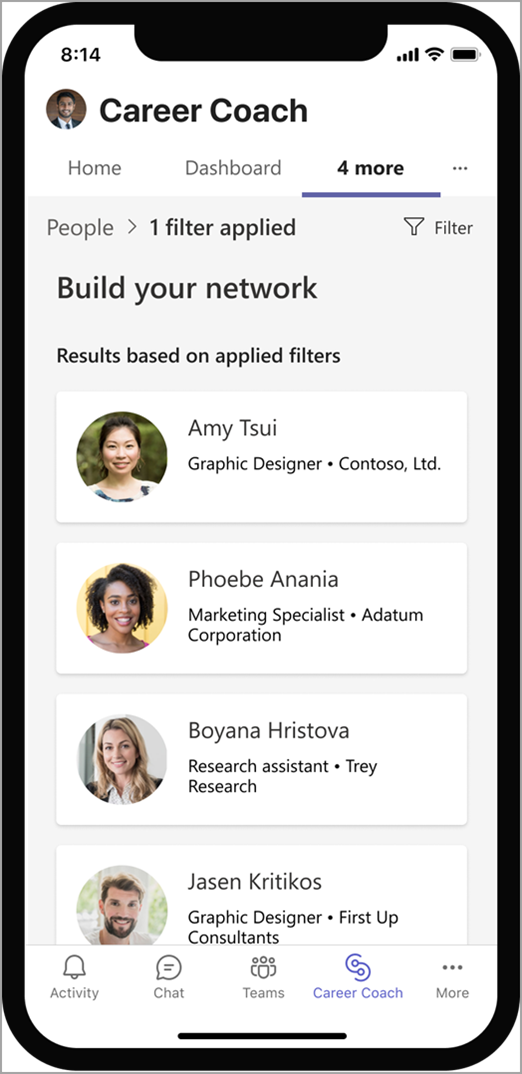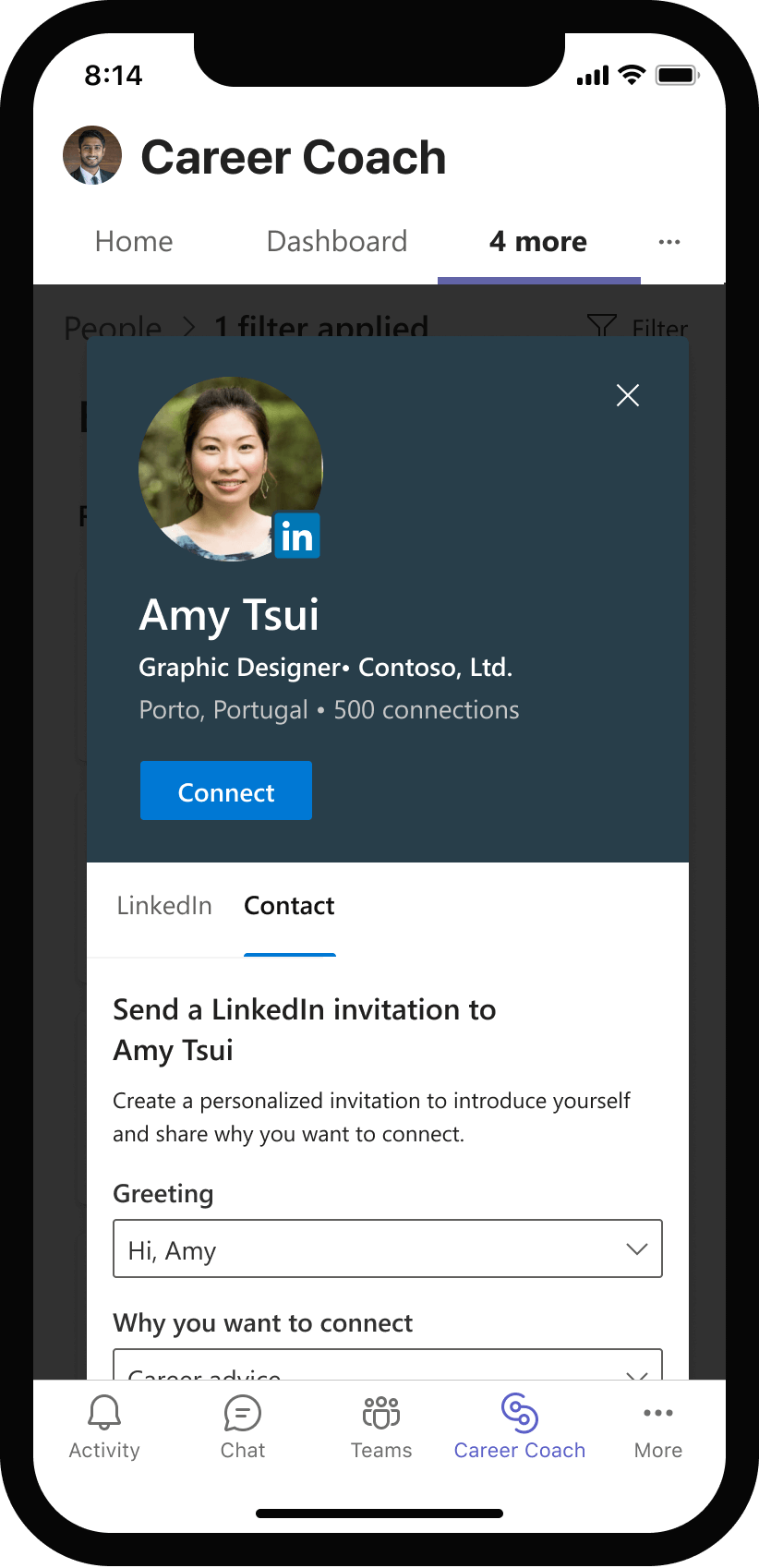Важно: От март 2023 г. клиентите вече няма да могат да закупуват лицензи за Career Coach, тъй като това се прекратява. Продуктът ще продължи да се поддържа до 30 юни 2023 г., след което клиентите вече няма да имат достъп до него. За да запишете данните си от Career Coach, следвайте инструкциите на тази страница. За повече информация вижте ЧЗВ за прекратяване на Career Coach.
Career Coach е приложение за Microsoft Teams за образование, поддържано от LinkedIn, което предоставя персонализирани указания за студентите от висшето образование, за да навигират в кариерата си.

Добре дошли в инструктора за кариери
Career Coach ви дава възможност да откриете своя път за кариера, да развиете уменията си в реалния свят и да изградите своята мрежа. Ще получите указания, които са персонализирани за вашето образование, умения и интереси.
Първи стъпки в контролен списък:
-
Компютър, лаптоп или мобилно устройство
-
Microsoft Teams
Забележка: Ще трябва да имате достъп до Microsoft Teams и Career Coach чрез акаунт, предоставен от вашата институция
Към инструктора за кариери
Настолни устройства
-
Отворете Teams и намерете Инструктор за кариери в навигационната лента.
Забележка: Ако приложението не се показва в навигацията ви в Teams , изберете Още добавени приложения ••• > търсене в инструктора за кариери . Щракнете с десния бутон или натиснете и задръжте иконата на приложението. Изберете Закачи , за да добавите приложението. Ако имате нужда от помощ, попитайте своя ИТ администратор или член на преподавателския състав.
-
Имейл адресът на учащ се използва за влизане.
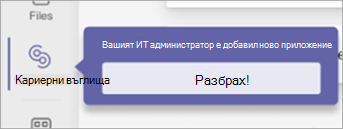
Мобилни устройства
-
Отворете Teams и намерете Инструктор за кариери в навигационната лента.
Забележка: Ако приложението не се показва в навигацията ви в Teams, докоснете ... Повече > намерите приложението Career Coach.
-
Имейл адресът на учащ се използва за влизане.
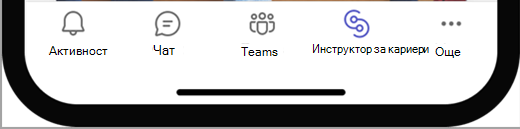
Настройване на вашия профил
Добавете информация за образованието си и качете своята автобиография или транскрипция, за да завършите профила си. Със завършването на вашия профил ще започнете да имате по-персонализирано изживяване.
-
В раздела Начало изберете Първи стъпки.
-
Отговорете на няколко въпроса за себе си.
-
Добавете автобиография или неофициален запис, като изберете Импортиране на файл.
Забележка: Мениджърът на уменията идентифицира вашите умения от автобиографията или класовете, които сте взели в текущата образователна институция. Уменията ви се добавят към профила Ви автоматично
-
Изберете или автобиография , или транскрипция за Тип документ и изберете Качване и продължаване.
Съвет: Когато получите нова среда за работа, качете нова версия на вашия документ, за да поддържате профила си актуален. Може да се използва неофициален запис.
Забележка: Уменията ви се обработват и ще се появят в профила ви, след като приключите с настройването.
-
Докоснете OK , за да продължите.
-
Ако имате някакви умения от списъка с най-важни умения , от които повечето фирми съобщават, че се нуждаят от LinkedIn, изберете своите умения и изберете Напред.
-
Изберете уменията, които искате да научите от най-добрия отчет за уменията.
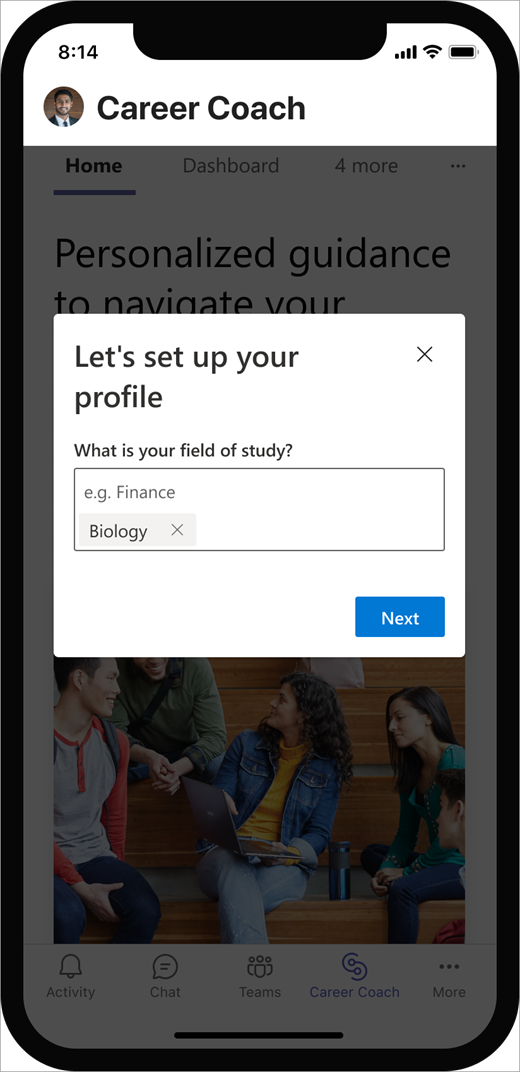
Към вашия профил
-
Изберете раздела "Още 4 ", след което докоснете "Профил"
-
В профила си прегледайте уменията си под Моите умения.
-
Изберете умение, за да решите дали искате да го запазите, да го научите или да го премахнете.
Забележка: Проверката показва, че имате умението, а показалец показва, че се интересувате от изучаването на умението.
Свързване на вашия акаунт в LinkedIn
-
Отидете в долната част на страницата с профил и изберете Свързване на моя акаунт за LinkedIn. .
-
Изберете Continue to LinkedIn. .
-
Въведете потребителското име и паролата си за LinkedIn.
-
Изберете Приемам , за да свържете акаунтите си за LinkedIn и Microsoft.
Съвет: Ако нямате акаунт в LinkedIn, изберете Табло > цели > Изграждане на моята наличност в LinkedIn и изберете дейности, които да споделите сюжета си и други в LinkedIn.
Забележка: След като свържете своя профил в LinkedIn с инструктора за кариера, обновете страницата, за да видите как се отразяват актуализациите.
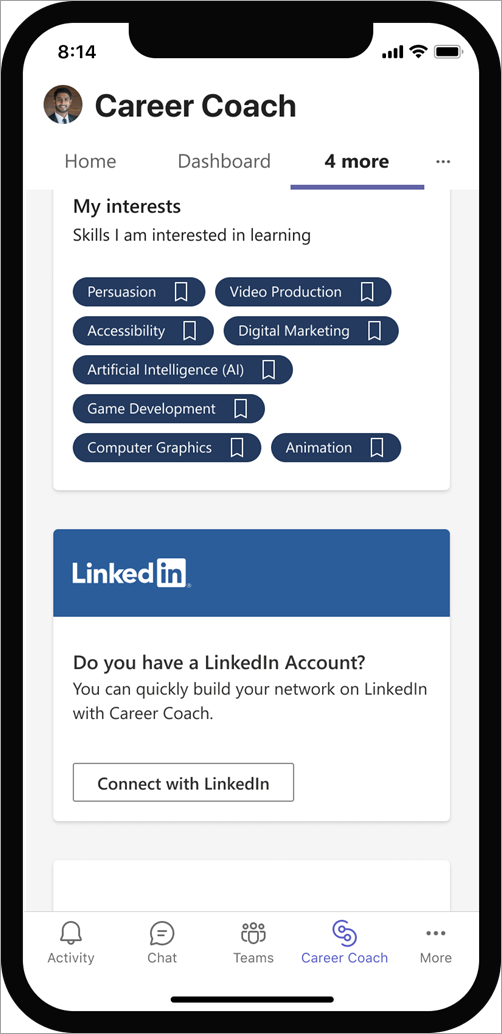
Научете как да използвате инструктора за кариери
Задаване на цели и проследяване на напредъка
Таблото има свързани с кариерата цели и дейности, за да постигне тези цели. Приложението проследява напредъка ви, така че винаги да знаете как се справяте.
За да започнете да избирате цели и дейности:
-
Изберете Табло.
-
Под Моите цели изберете цел от падащото меню.
-
Изберете която и да е дейност под Отваряне на дейности . Когато го завършите, изберете квадратчето за отметка, за да добавите отметка. Завършените дейности ще се преместят на Завършени и затворени дейности. . Превъртете обратно до началото и след това изберете друга дейност или цел, по които искате да работите.
Съвет: За да научите за дадена дейност, изберете иконата за информация вдясно от нея. За да премахнете дейност, изберете X.
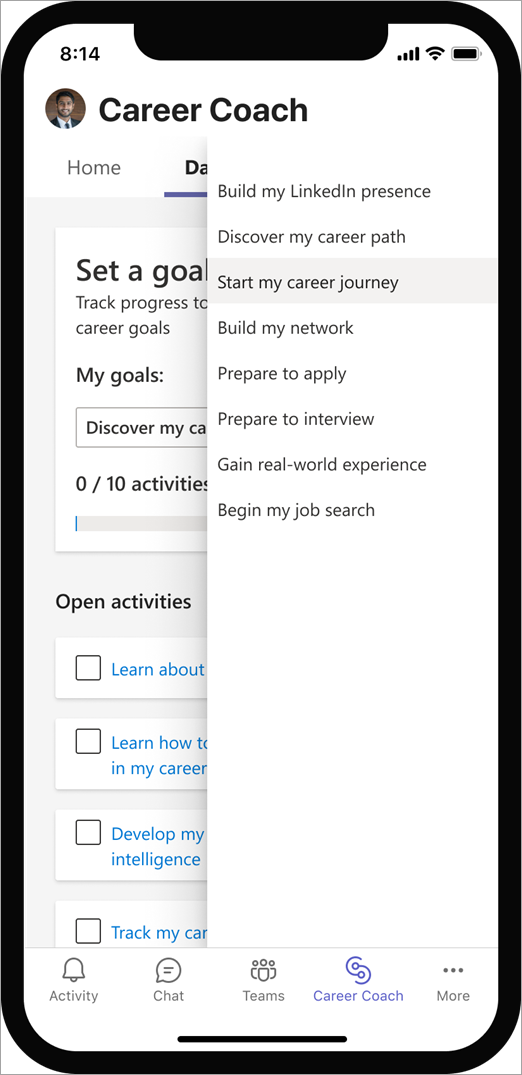
Открийте своя път за кариера
Разгледайте опциите за кариера, които отговарят на вашите умения, интереси и това, от което се интересувате.
-
Изберете раздела Още 4 , след което докоснете Кариери.
Забележка: Изброените кариери се базират на информацията, отразена в LinkedIn от завършилите вашето училище.
-
В горния десен ъгъл изберете иконата Филтри . Изберете филтри за търсене по отрасъл, фирма, местоположение и др. Докоснете Приложи.
-
Запишете кариерите от търсенето си, като изберете иконата + . Кариерата и списъкът с най-важни умения ще бъдат добавени към вашия профил.
-
Можете да видите повече информация, като изберете кариерата, която ви интересува.
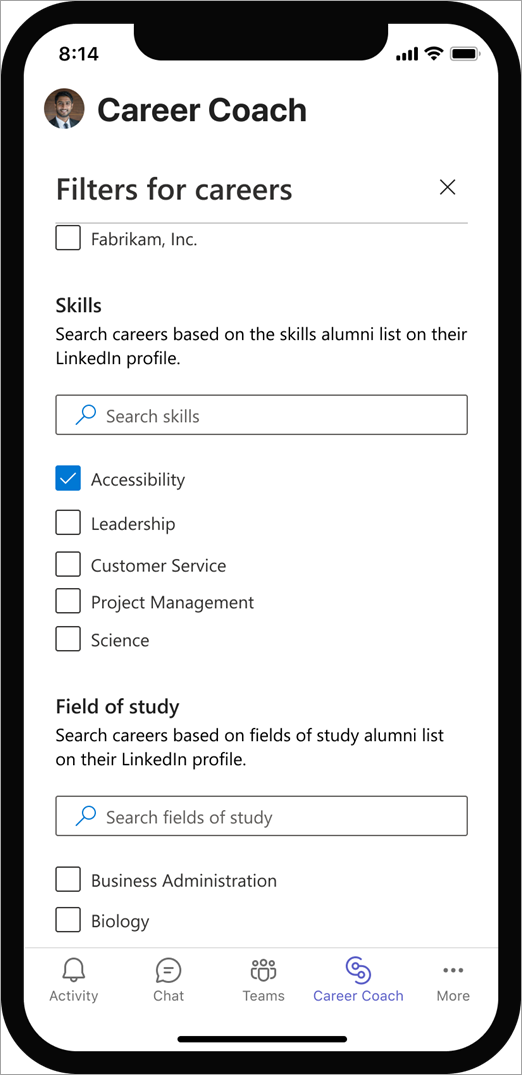
Развиване на умения в реалния свят
Намерете възможности за обучение от вашата образователна институция, Linkedln Learning и Microsoft.
-
Изберете раздела Още 4 , след което докоснете Научете.
Забележка: Препоръчаните курсове са базирани на вашите записани кариери и интереси в уменията.
-
В горния десен ъгъл изберете иконата филтри и изберете филтри.
-
Докоснете лентата за търсене и въведете умения, които искате да научите.
-
Изберете курса, който искате да следвате, и започнете да учите.
Забележка: Когато изберете курс, ще се отвори нов раздел.
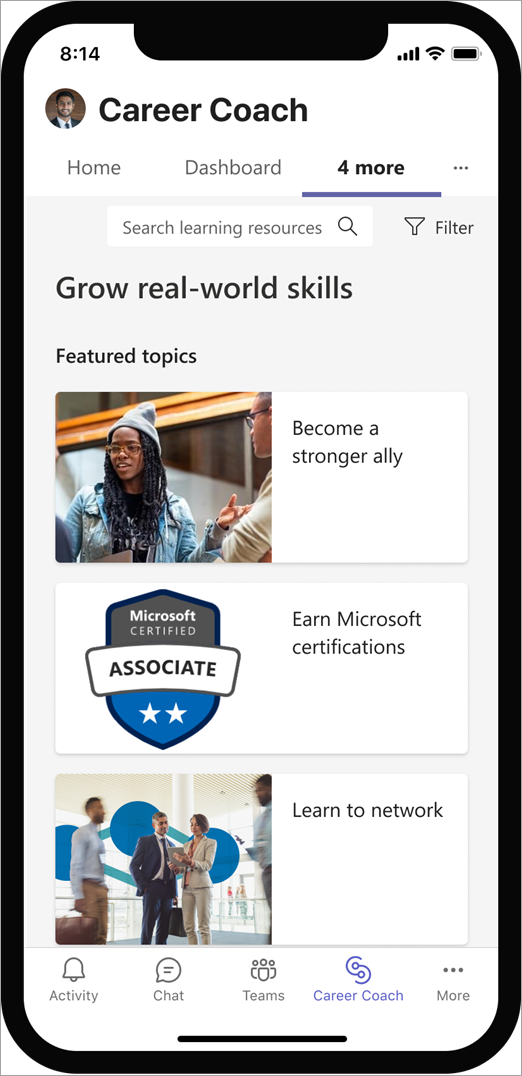
Изграждане на вашата мрежа
Бъдете вдъхновени от пътуванията в кариерата и преживяванията на завършилите, колегите, преподавателите и персонала. След това започнете да правите връзки.
-
Изберете Хора.
Забележка: Списъкът с хора се базира на завършилите ви ученици, които в момента са активни в LinkedIn.
-
Намирайте хора, които споделят вашата област на обучение, умения и др.
-
В горния десен ъгъл изберете иконата Филтри . Търсете в хора по отрасъл, фирма, местоположение и др. Изберете Приложи.
-
Изберете отделен човек, за да визуализирате профила му.
Забележка: Визуализирането на профила на лице в Career Coach е винаги лично и няма да получи известие от LinkedIn.
-
Прегледайте уменията, решете дали имате умението, или искате да го научите. Уменията ще се запазят във вашия профил.
-
Когато сте готови да се свържете с някого, изберете Свързване, за да му изпратите покана в LinkedIn.
Забележка: Визуализирането на профила на лице в Career Coach е винаги лично и няма да получи известие от LinkedIn.
Свързване чрез лична бележка
-
Изберете Свързване, за да изпратите персонализирано съобщение и да се свържете с някого.
-
Изберете Добавяне на бележка.
-
Изберете Поздрав и Защо искате да се свържете.
Забележка: Можете да видите съобщението въз основа на избора си отдясно.
-
Когато сте готови да изпратите личната бележка, изберете Изпращане на покана от LinkedIn в долния ляв ъгъл.
Забележка: Състоянието на профила му ще се промени от Свързване на Чакащо, докато поканата ви не бъде приета.